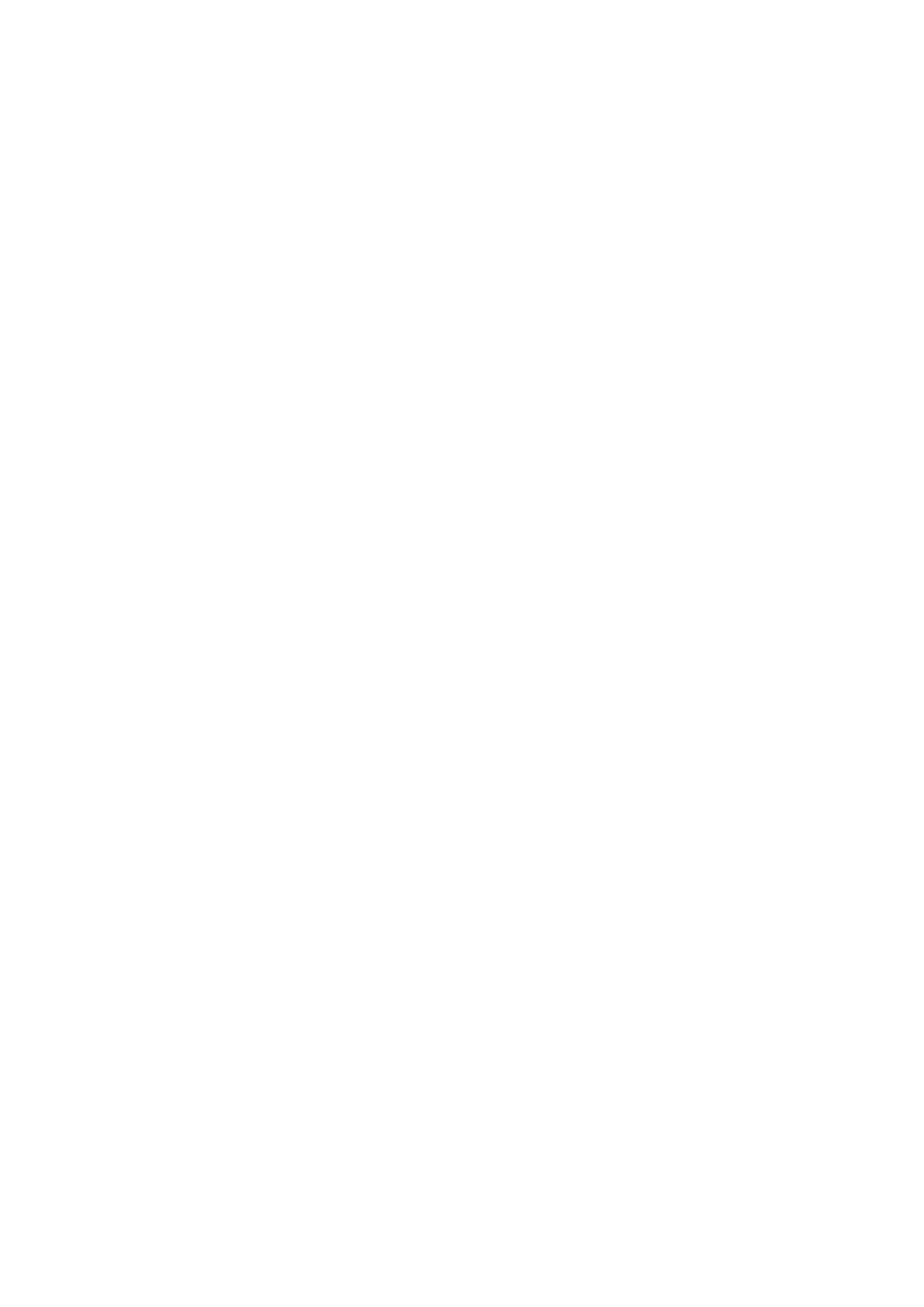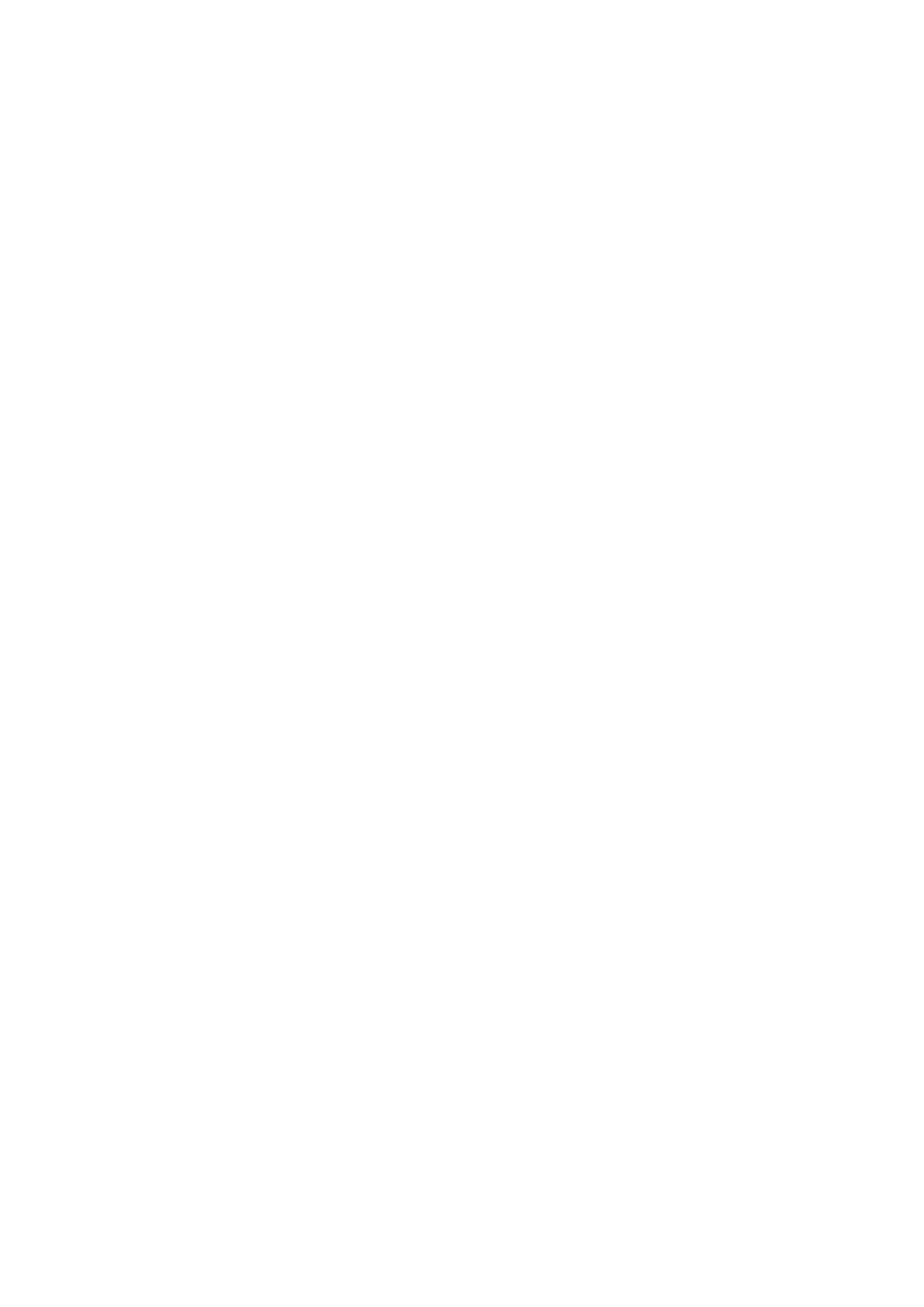
Pooljuhtketas........................................................................................................................................................................39
M.2 pooljuhtketta eemaldamine – SSD-moodul........................................................................................................39
M.2 SSD-mooduli paigaldamine....................................................................................................................................41
Nööppatarei..........................................................................................................................................................................43
Nööppatarei eemaldamine............................................................................................................................................ 43
Nööppatarei paigaldamine............................................................................................................................................ 44
Toitepistmiku pesa...............................................................................................................................................................45
Toitejuhtme pordi eemaldamine...................................................................................................................................45
Toitejuhtme pordi paigaldamine................................................................................................................................... 47
Randmetugi.......................................................................................................................................................................... 49
Randmetoe eemaldamine............................................................................................................................................. 49
Randmetoe paigaldamine..............................................................................................................................................52
Puuteplaadi nupp.................................................................................................................................................................54
Puuteplaadi nuppude eemaldamine.............................................................................................................................54
Puuteplaadi nupu paigaldamine....................................................................................................................................54
SIM-kaart............................................................................................................................................................................. 55
SIM-kaardi eemaldamine.............................................................................................................................................. 55
SIM-kaardi paigaldamine...............................................................................................................................................56
Kiipkaardi ümbris..................................................................................................................................................................57
Kiipkaardi ümbrise eemaldamine.................................................................................................................................. 57
Kiipkaardi ümbrise paigaldamine.................................................................................................................................. 58
Kõlar...................................................................................................................................................................................... 59
Kõlarite eemaldamine ...............................................................................................................................................59
Kõlarite paigaldamine.................................................................................................................................................... 60
LED-paneel............................................................................................................................................................................61
LED-paneeli eemaldamine............................................................................................................................................. 61
LED-paneeli paigaldamine.............................................................................................................................................62
Jahutusradiaatori koost...................................................................................................................................................... 63
Jahutusradiaatori koostu eemaldamine.......................................................................................................................63
Jahutusradiaatori koostu paigaldamine.......................................................................................................................66
Graafikakaart........................................................................................................................................................................68
Graafikakaardi eemaldamine.........................................................................................................................................68
Graafikakaardi paigaldamine.........................................................................................................................................69
Emaplaat............................................................................................................................................................................... 70
Emaplaadi eemaldamine................................................................................................................................................70
Emaplaadi paigaldamine................................................................................................................................................ 73
Ekraanisõlm...........................................................................................................................................................................76
Ekraanikoostu eemaldamine......................................................................................................................................... 76
Ekraanikoostu paigaldamine..........................................................................................................................................79
Ekraani raam.........................................................................................................................................................................82
Ekraani raami eemaldamine.......................................................................................................................................... 82
Ekraani raami paigaldamine...........................................................................................................................................83
Ekraani hinged......................................................................................................................................................................84
Ekraani hinge eemaldamine.......................................................................................................................................... 84
Ekraani hinge paigaldamine...........................................................................................................................................85
Ekraanipaneel....................................................................................................................................................................... 86
Ekraanipaneeli eemaldamine.........................................................................................................................................86
Ekraanipaneeli paigaldamine.........................................................................................................................................88
Kaamera................................................................................................................................................................................90
Kaamera eemaldamine..................................................................................................................................................90
4
Sisukord